Як зробити діаграму з Excel 2003
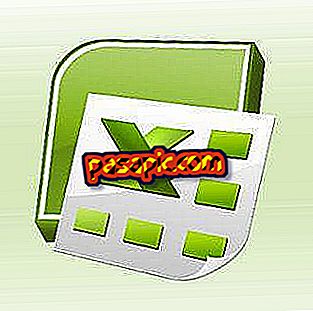
Microsoft Excel полегшує створення графіка . Все, що вам потрібно зробити, це надати дані графіка, а потім дозволити Excel створити графік для вас. Excel надає кілька варіантів діаграм, з яких ви можете вибрати.
Вам знадобляться:- Базові знання Excel
- Дані для графіка
- Microsoft Excel
1
Назвіть потрібні дані для графіка. У рядку 1 запишіть імена для кожного фрагмента даних, який планується в графі. Наприклад, запишіть "Місяць" в комірці А1 і "Одиниці" в комірці В1 ..
2
Введіть дані, які потрібно додати до графіка. Під мітками, які ви розмістили у верхній частині кожного стовпця, напишіть потрібну інформацію до графіка. Наприклад, запишіть місяці року під заголовком стовпця A ("Jan" у A2) та одиниці під заголовком колонки B, які відповідають місяцям у колонці A.
3
Відкриває вікно майстра діаграм. У рядку меню натисніть "Вставити" та "Таблиця".
4
Виберіть тип графіки, який потрібно зробити. У розділі "Тип діаграми" натисніть на тип діаграми, виберіть тип діаграми у "Таблиці підтипу". Натисніть "Далі"
5
Виберіть діапазон даних для включення в графік. За замовчуванням Excel фіксує дані в таблиці. Якщо Excel не визначено для захоплення даних, натисніть і перетягніть мишею на дані, які включені в графік. Натисніть "Далі"
6
Визначає параметри діаграми. Excel 2003 пропонує кілька вкладок, щоб визначити параметри діаграм, наприклад, де розмістити легенду, яка інформація повинна йти на кожній осі, і яку назву графік повинен мати. Зробіть вибір і натисніть "Далі".
7
Визначте, де зберігати графіку. Стандартним параметром є збереження діаграми у поточному робочому аркуші. Натисніть на потрібну кнопку і натисніть кнопку "Готово". Зображення з'явиться там, де ви попросили Excel зробити це.
8
При необхідності змініть текст на графіку. Якщо ви хочете змінити назву або інший текст у графіку, натисніть на текст, який ви хочете змінити, і введіть зміни.
Поради- Переконайтеся, що надано достатньо даних для типу діаграми, яку ви вибрали в Excel. Деякі графіки вимагають більше двох стовпців даних.
- Переконайтеся, що ви вибрали тип діаграми в Excel, яка найкраще відображає дані. Ви можете експериментувати з різними типами графіки, щоб знайти той, який найкраще відповідає вашим потребам.


